Простая задача по добавлению нового диска в XenServer может оказаться не такой уж простой. Сделать это через панель администрирования XenCenter невозможно.
На углубленном курсе "Архитектура современных компьютерных сетей" вы с нуля научитесь работать с Wireshark и «под микроскопом» изучите работу сетевых протоколов. На протяжении курса надо будет выполнить более пятидесяти лабораторных работ в Wireshark.
Так что придется все делать через консоль сервера. Итак, заходим на наш XenServer по ssh. Смотрим список дисков:
# fdisk -l WARNING: GPT (GUID Partition Table) detected on '/dev/sda'! The util fdisk doesn't support GPT. Use GNU Parted. Disk /dev/sda: 2000.3 GB, 2000398934016 bytes 256 heads, 63 sectors/track, 242251 cylinders Units = cylinders of 16128 * 512 = 8257536 bytes Device Boot Start End Blocks Id System /dev/sda1 * 1 242252 1953514583+ ee EFI GPT Disk /dev/sdb: 1500.3 GB, 1500301910016 bytes 255 heads, 63 sectors/track, 182401 cylinders Units = cylinders of 16065 * 512 = 8225280 bytes Disk /dev/sdb doesn't contain a valid partition table
Диск sda уже подключен в качестве локального хранилища. Нам нужно подключить sdb.
Для начала надо проверить, есть ли на диске какие-то разделы:
# ls -l /dev/disk/by-id/ total 0 lrwxrwxrwx 1 root root 9 Sep 22 19:12 edd-int13_dev81 -> ../../sdb lrwxrwxrwx 1 root root 9 Sep 22 19:12 scsi-SATA_ST2000DL003-9VT_5YD2VC3Q -> ../../sda lrwxrwxrwx 1 root root 10 Sep 22 19:12 scsi-SATA_ST2000DL003-9VT_5YD2VC3Q-part1 -> ../../sda1 lrwxrwxrwx 1 root root 10 Sep 22 19:12 scsi-SATA_ST2000DL003-9VT_5YD2VC3Q-part2 -> ../../sda2 lrwxrwxrwx 1 root root 10 Sep 22 19:12 scsi-SATA_ST2000DL003-9VT_5YD2VC3Q-part3 -> ../../sda3 lrwxrwxrwx 1 root root 9 Sep 22 19:12 scsi-SATA_ST31500341AS_9VS4B96K -> ../../sdb
В данном случае разделов нет, так как я их уже удалил. Но до этого был раздел sdb1. Если вы хотите использовать весь диск под хранилище, все разделы нужно будет удалить. Делается это просто с помощью fdisk:
# fdisk /dev/sdb
Дальше нажимаете d, выбираете раздел который хотите удалить и жмете w, чтобы сохранить изменения.
Если диск больше 2Tb, то следует воспользоваться программой gdisk. Работает так же, как fdisk.
Так как хранилище XenServer использует LVM для разделов, выполним инициализацию диска для работы с LVM:
# pvcreate /dev/sdb
Дальше нам нужно получить UUID текущего хоста гипервизора:
# xe host-list uuid ( RO) : 27168637-2022-4dcb-aa1c-56de7d59f989 name-label ( RW): xenserver-testroom name-description ( RW): Default install of XenServer
Копируем полученный uuid и используем его в непосредственно команде по созданию локального хранилища XenServer:
xe sr-create content-type=user host-uuid=27168637-2022-4dcb-aa1c-56de7d59f989 type=lvm device-config-device=/dev/sdb name-label="Local storage 1.5TB"
Вот и все. Диск подмонтировали, он сразу стал виден в XenCenter, его можно использовать для создания виртуальных машин:
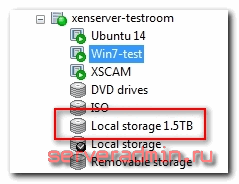
На углубленном курсе "Архитектура современных компьютерных сетей" вы с нуля научитесь работать с Wireshark и «под микроскопом» изучите работу сетевых протоколов. На протяжении курса надо будет выполнить более пятидесяти лабораторных работ в Wireshark.
 Server Admin Авторский блог системного администратора
Server Admin Авторский блог системного администратора


Мне очень это помогло. СПАСИБО!
xe sr-create type=lvm content-type=user device-config:device=/dev/sda name-label="disk-sda"
помогло